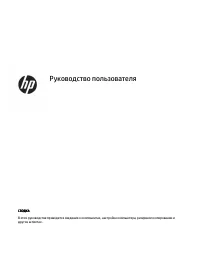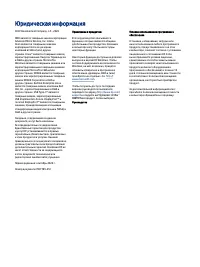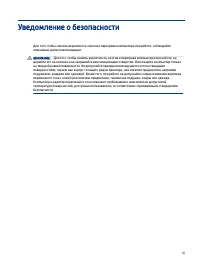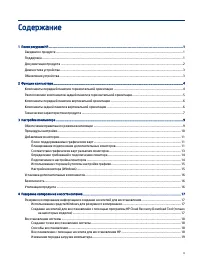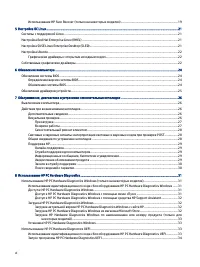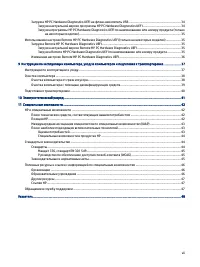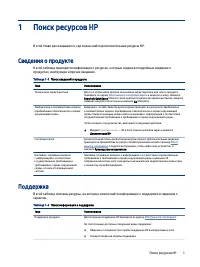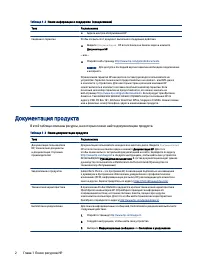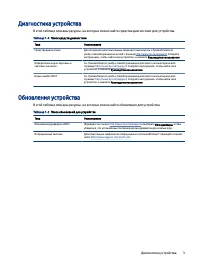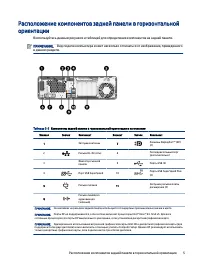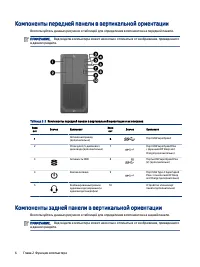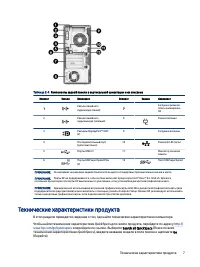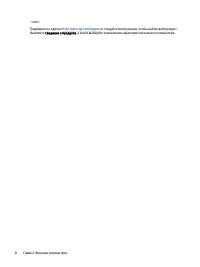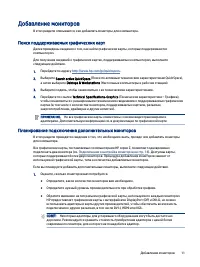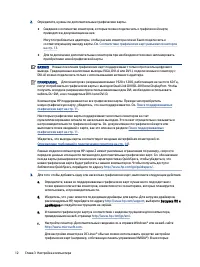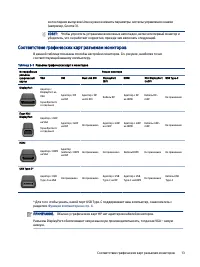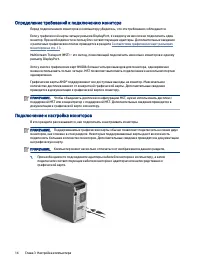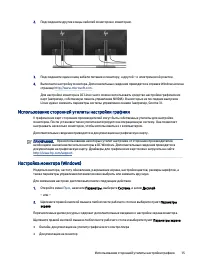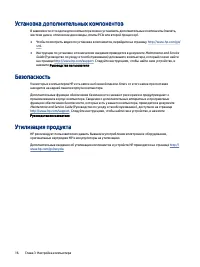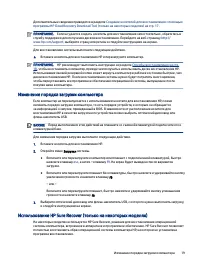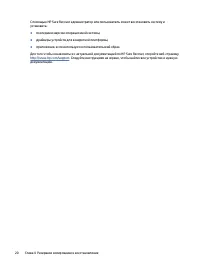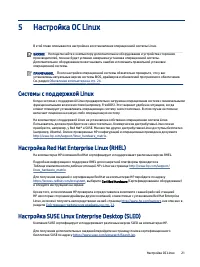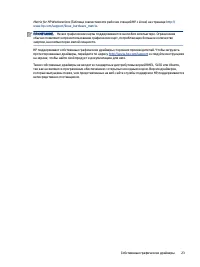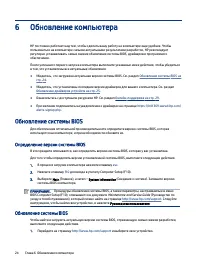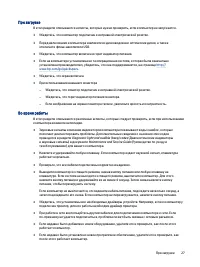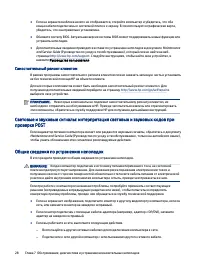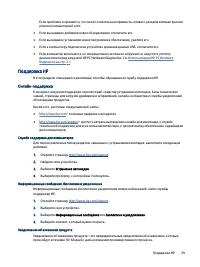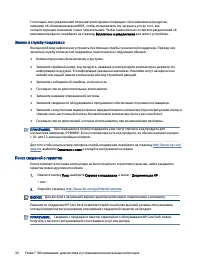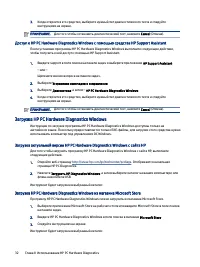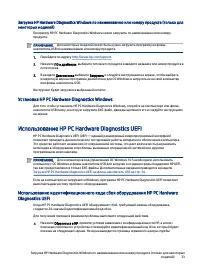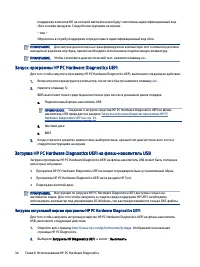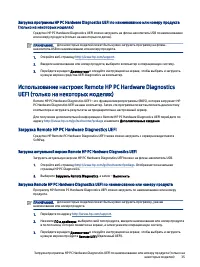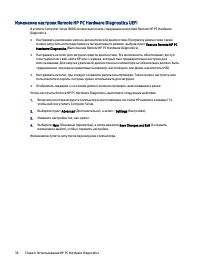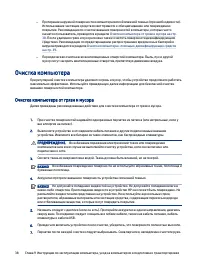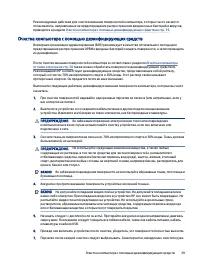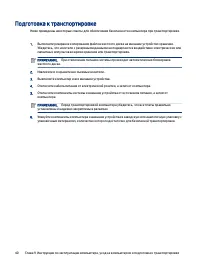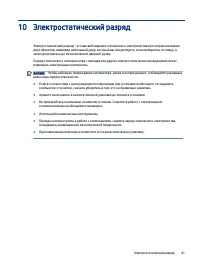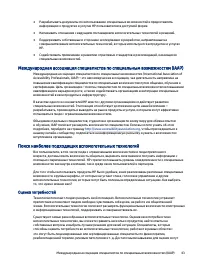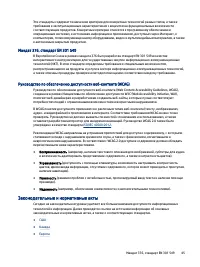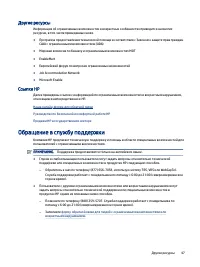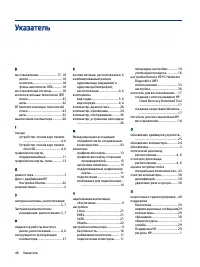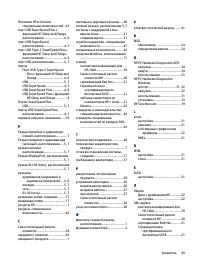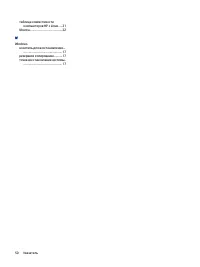Персональные компьютеры HP Z2 G5 TWR - инструкция пользователя по применению, эксплуатации и установке на русском языке. Мы надеемся, она поможет вам решить возникшие у вас вопросы при эксплуатации техники.
Если остались вопросы, задайте их в комментариях после инструкции.
"Загружаем инструкцию", означает, что нужно подождать пока файл загрузится и можно будет его читать онлайн. Некоторые инструкции очень большие и время их появления зависит от вашей скорости интернета.
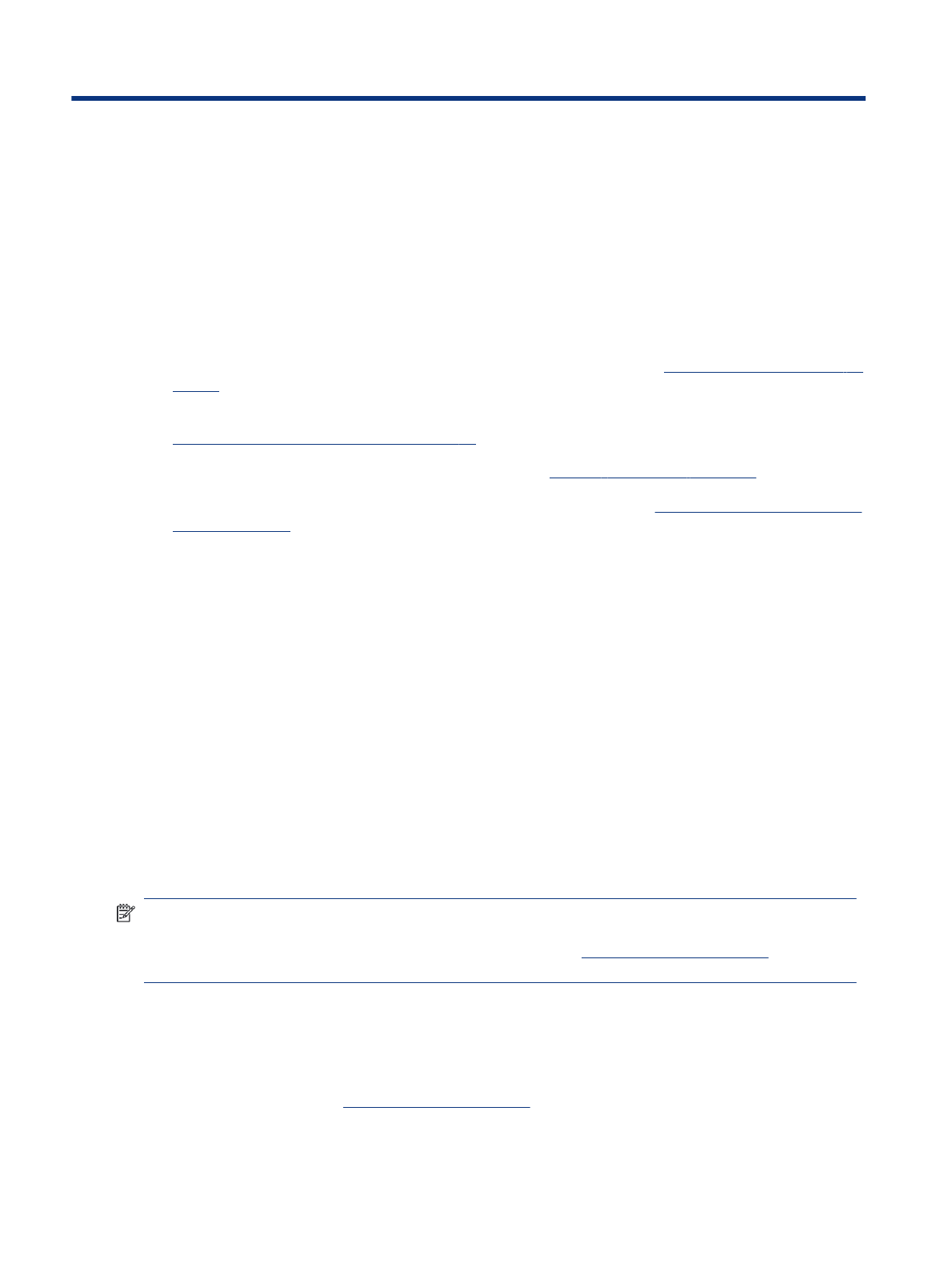
Обновление компьютера
6
HP постоянно работает над тем, чтобы сделать вашу работу на компьютере еще удобнее. Чтобы
пользоваться на компьютере самыми актуальными результатами разработок, HP рекомендует
регулярно устанавливать самые свежие обновления системы BIOS, драйверов и программного
обеспечения.
После успешного первого запуска компьютера выполните указанные ниже действия, чтобы убедиться
в том, что установлены все актуальные обновления.
●
Убедитесь, что загружена актуальная версия системы BIOS. См. раздел
.
●
Убедитесь, что установлены последние версии драйверов для вашего компьютера. См. раздел
Обновление драйверов устройств на стр. 25
●
Ознакомьтесь с доступными ресурсами HP. См. раздел
.
●
При желании подпишитесь на уведомления о драйверах на странице
Обновление системы BIOS
Для обеспечения оптимальной производительности определите версию системы BIOS, которая
используется на компьютере, и при необходимости обновите ее.
Определение версии системы BIOS
В этом разделе описывается, как определить версию системы BIOS, которая у вас установлена.
Для того чтобы определить версию установленной системы BIOS, выполните следующие действия.
1.
В процессе загрузки компьютера нажмите клавишу
esc
.
2.
Нажмите клавишу
f10
для входа в утилиту Computer Setup (F10).
3.
Выберите Main (Главное), а затем – System Information (Сведения о системе). Запишите версию
системы BIOS компьютера.
ПРИМЕЧАНИЕ.
Процедуры обновления системы BIOS, а также параметры, настраиваемые в меню
BIOS Computer Setup (F10), описываются в документе Maintenance and Service Guide (Руководство по
уходу и техобслуживанию), который можно найти на странице
. Следуйте
инструкциям, чтобы найти свое устройство, и нажмите Руководства пользователя.
Обновление системы BIOS
Чтобы найти и загрузить актуальную версию системы BIOS, отражающую самые свежие разработки,
выполните следующие действия.
1.
24
Глава 6 Обновление компьютера
Содержание
- 3 Уведомление о безопасности
- 4 Об этом руководстве
- 5 Содержание
- 9 Сведения о продукте; Поддержка
- 10 Документация продукта
- 11 Обновления устройства
- 12 Функции компьютера; Компоненты передней панели в горизонтальной ориентации
- 17 Настройка компьютера; Обеспечение правильного режима вентиляции
- 18 Процедуры настройки
- 19 Добавление мониторов; Поиск поддерживаемых графических карт; Планирование подключения дополнительных мониторов
- 21 Соответствие графических карт разъемам мониторов
- 22 Определение требований к подключению монитора; Подключение и настройка мониторов
- 23 Использование сторонней утилиты настройки графики
- 24 Установка дополнительных компонентов; Безопасность
- 25 Резервное копирование и восстановление; Резервное копирование информации и создание носителей для; Использование средств Windows для резервного копирования
- 26 Восстановление системы; Создание точки восстановления системы; Восстановление с помощью носителя для восстановления HP
- 27 Изменение порядка загрузки компьютера; Использование HP Sure Recover (только на некоторых моделях)
- 29 Настройка ОС Linux; Системы с поддержкой Linux; Настройка SUSE Linux Enterprise Desktop (SLED)
- 30 Настройка Ubuntu; Графические драйверы с открытым исходным кодом; Собственные графические драйверы
- 32 Обновление компьютера; Определение версии системы BIOS; Обновление системы BIOS
- 33 Обновление драйверов устройств
- 34 Выключение компьютера; Дополнительные сведения
- 36 Самостоятельный ремонт клиентом; проверке POST
- 37 Поддержка HP
- 38 Звонок в службу поддержки; Поиск сведений о гарантии
- 39 Использование HP PC Hardware Diagnostics; Использование HP PC Hardware Diagnostics Windows (только на; Diagnostics Windows; Доступ к HP PC Hardware Diagnostics Windows с помощью меню «Пуск»
- 40 Загрузка HP PC Hardware Diagnostics Windows
- 41 Установка HP PC Hardware Diagnostics Windows; Использование HP PC Hardware Diagnostics UEFI; Diagnostics UEFI
- 42 Запуск программы HP PC Hardware Diagnostics UEFI; Загрузка HP PC Hardware Diagnostics UEFI на флеш-накопитель USB
- 43 Использование настроек Remote HP PC Hardware Diagnostics; Загрузка Remote HP PC Hardware Diagnostics UEFI
- 44 Изменение настроек Remote HP PC Hardware Diagnostics UEFI
- 45 Инструкции по эксплуатации и уходу
- 46 Очистка компьютера; Очистка компьютера от грязи и мусора
- 47 Очистка компьютера с помощью дезинфицирующих средств
- 48 Подготовка к транспортировке
- 49 Электростатический разряд
- 50 Специальные возможности; HP и специальные возможности; Поиск технических средств, соответствующих вашим потребностям; Позиция HP
- 51 Поиск наиболее подходящих вспомогательных технологий; Оценка потребностей
- 52 Специальные возможности в продуктах HP; Стандарты и законодательство; Стандарты
- 53 Законодательные и нормативные акты
- 54 Полезные ресурсы и ссылки с информацией по специальным; Организации
- 55 Обращение в службу поддержки
- 56 Указатель
Характеристики
Остались вопросы?Не нашли свой ответ в руководстве или возникли другие проблемы? Задайте свой вопрос в форме ниже с подробным описанием вашей ситуации, чтобы другие люди и специалисты смогли дать на него ответ. Если вы знаете как решить проблему другого человека, пожалуйста, подскажите ему :)